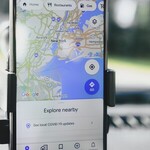Wajib Coba! 8 Fitur Tersembunyi di Google Maps
- Rita Puspita Sari
- •
- 18 Mei 2025 15.18 WIB

Ilustrasi Google Maps
Google Maps bukanlah aplikasi asing bagi kita semua. Dari mencari alamat rumah teman hingga menavigasi rute tercepat saat terjebak macet, aplikasi ini sudah menjadi andalan sehari-hari. Tapi tahukah Anda, di balik tampilan sederhananya, Google Maps menyimpan beragam fitur tersembunyi yang sangat berguna?
Fitur-fitur ini sering kali terlewatkan karena tidak tampil mencolok, namun jika dimanfaatkan, bisa membuat pengalaman navigasi Anda jauh lebih praktis dan menyenangkan. Nah, artikel ini akan membongkar 8 fitur tersembunyi di Google Maps yang wajib Anda coba!
1. Melihat Perubahan Suatu Lokasi dari Masa ke Masa (Street View Sejarah)
Google Maps bukan cuma soal arah saat ini fitur Street View ternyata juga menyimpan "mesin waktu"! Anda bisa melihat bagaimana kondisi suatu tempat di masa lalu dengan mudah.
Cara Mengaksesnya:
- Di Desktop:
- Masuk ke Street View di lokasi tertentu.
- Lihat ikon jam kecil di pojok kiri atas layar.
- Klik ikon tersebut untuk menelusuri foto dari tahun-tahun sebelumnya (jika tersedia).
- Di Ponsel:
- Ketuk gambar Street View.
- Pilih opsi "Lihat Tanggal Lainnya" untuk melihat arsip fotonya.
Fitur ini sangat menarik untuk melihat transformasi sebuah kota, bangunan, atau bahkan rumah Anda sendiri!
2. Menyimpan Lokasi Parkir Mobil Anda
Sering lupa parkir mobil di mana? Jangan panik. Google Maps bisa menyimpan lokasi parkir Anda secara manual. Sangat membantu di area parkir yang luas seperti mal atau bandara.
Cara Menggunakannya:
- Tekan lama pada titik biru (posisi Anda saat ini).
- Pilih opsi "Simpan Lokasi Parkir".
Di Android, Anda bisa menambahkan:
- Catatan (misalnya: lantai 2, dekat lift).
- Foto lokasi parkir.
- Pengingat waktu parkir, jika ada batas waktu.
- Lokasi parkir ini akan tersimpan selama 24 jam, atau hingga Anda menghapusnya.
3. Membuat Peta Pribadi untuk Liburan atau Keperluan Khusus
Google Maps memungkinkan Anda untuk membuat peta khusus dengan daftar tempat yang ingin dikunjungi. Cocok untuk merencanakan liburan, kegiatan bisnis, atau bahkan membuat peta wisata kuliner!
Cara Membuat:
Di Desktop:
- Klik ikon menu tiga garis di kiri atas.
- Pilih "Tempat Anda" > "Peta" > "Buat Peta".
- Tambahkan lokasi, garis rute, atau area yang ingin Anda soroti.
Peta ini bisa disimpan ke akun Google Anda dan diakses kembali dari perangkat lain, kapan saja.
4. Mengetahui Jadwal Terakhir Kereta atau Bus
Jika Anda sering naik transportasi umum, Google Maps bisa memberi tahu jam keberangkatan terakhir dari kereta atau bus ke tujuan Anda.
Langkah-Langkah:
- Cari rute dari lokasi Anda ke tujuan.
- Pilih moda transportasi umum.
- Klik pada “Berangkat pada…”, lalu ubah ke “Terakhir”.
- Klik "Atur" untuk melihat hasilnya.
Sangat berguna agar Anda tidak tertinggal perjalanan terakhir!
5. Navigasi dengan Satu Tangan
Saat tangan satunya sibuk misalnya memegang tas atau payung, Google Maps tetap bisa dioperasikan hanya dengan satu tangan!
Trik Navigasi:
- Zoom In atau Out:
- Ketuk dua kali di layar, lalu tahan jari di ketukan kedua.
- Geser ke atas untuk zoom in, dan ke bawah untuk zoom out.
- Mengubah Orientasi Peta:
- Gunakan dua jari untuk memutar atau menggeser tampilan.
- Geser dua jari ke atas untuk melihat dalam mode miring (bird’s eye view), atau ke bawah untuk tampilan atas.
Fitur ini sangat membantu saat berjalan kaki atau mengemudi.
6. Mengukur Jarak Secara Manual
Pernah penasaran berapa jarak antara dua lokasi tanpa perlu membuat rute? Gunakan fitur “Ukur Jarak”.
Cara Menggunakannya:
- Di Desktop:
- Klik kanan di titik awal.
- Pilih “Ukur Jarak”, lalu klik titik lainnya untuk melihat total jarak.
- Di Ponsel:
- Tekan dan tahan lokasi awal hingga muncul pin.
- Geser ke atas, pilih “Ukur Jarak”.
- Tambahkan titik baru dengan tombol “+” untuk melihat total jaraknya.
Cocok untuk pelari, pesepeda, atau sekadar ingin tahu jarak antara dua tempat.
7. Mengunduh Peta untuk Penggunaan Offline
Saat bepergian ke area dengan sinyal internet yang buruk atau mahal, Anda tetap bisa menggunakan Google Maps dengan peta offline.
Cara Mengunduh:
- Cari area atau kota yang ingin dikunjungi.
- Klik ikon tiga titik di pojok kanan atas layar peta.
- Pilih “Unduh Peta Offline”.
- Sesuaikan ukuran area yang ingin disimpan.
Peta ini akan tersimpan di ponsel dan bisa digunakan tanpa koneksi internet.
8. Navigasi dengan Live View Augmented Reality (AR)
Fitur ini sangat futuristik dan canggih. Live View menggunakan kamera ponsel dan teknologi AR untuk menampilkan petunjuk arah langsung di dunia nyataseolah Anda mengikuti panah virtual di jalanan!
Cara Mengakses:
- Pastikan lokasi mendukung Street View.
- Mulai navigasi jalan kaki.
- Ketuk ikon Live View (kamera kecil di kanan bawah).
- Arahkan kamera ke sekitar, dan petunjuk arah akan muncul dalam bentuk panah dan teks langsung di layar.
Fitur ini sangat membantu jika Anda kesulitan membaca arah dari peta biasa.
Kesimpulan:
Google Maps bukan hanya soal mencari alamat atau menunjukkan arah tercepat. Dengan memanfaatkan fitur-fitur tersembunyi di atas, Anda bisa:
- Menyusun rencana perjalanan lebih efektif,
- Menjelajahi tempat dengan lebih menyenangkan,
- Menghindari kerepotan seperti lupa lokasi parkir,
- Hingga menjelajahi masa lalu!
Jangan ragu untuk mengeksplorasi fitur-fitur ini, karena semuanya bisa digunakan gratis, hanya dengan akun Google dan perangkat Anda.
Jadi, lain kali saat membuka Google Maps, ingatlah bahwa ada lebih banyak hal menarik yang bisa dilakukan lebih dari sekadar mencari jalan.